
I den här artikeln kommer vi att prata om stycket.Denna ikon används överallt. Du kan titta på det oftast i böcker. Det betecknar ett nytt kapitel och är en slags förkortning för ordet "underavsnitt". Oftast stöter eleverna på denna symbol eftersom de utför enorma mängder skriftligt arbete.
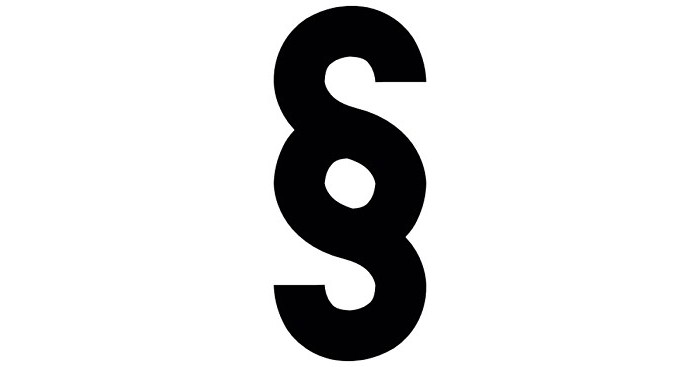
Men tyvärr är det inte så många som vet hursätta en styckesymbol i Word. I artikeln kommer vi bara att diskutera detta ämne. Vi säger hur du sätter in det inte bara i Word utan också utanför. Låt oss titta på fyra olika sätt. Alla av dem är olika på sitt sätt, och läs artikeln till slutet innan du bestämmer vilken du ska använda.
Tangentbordsparagrafikonen du hittar inte, men detta förhindrar inte det faktum att det kan matas in på det. Nu ska vi bara berätta hur du gör detta, och vi kommer att använda den hexadecimala koden.
Användningen är smärtsamt enkel. Allt du behöver göra är att känna till själva koden. Och han är följande: 0167. Låt oss nu komma till punkten:
Det är allt, du sätter punkten. icon detta installeras enkelt, som du kan se, men det var bara ett sätt. Det viktigaste är att när du använder det, se till att Num Lock-lampan är tänd.
Förutom hexkoden finns det också en ALT-kod. Det är praktiskt taget ingen skillnad mellan dem, bara själva koden ändras. Men för tydlighets skull är det fortfarande värt att överväga dess användning som ett exempel.
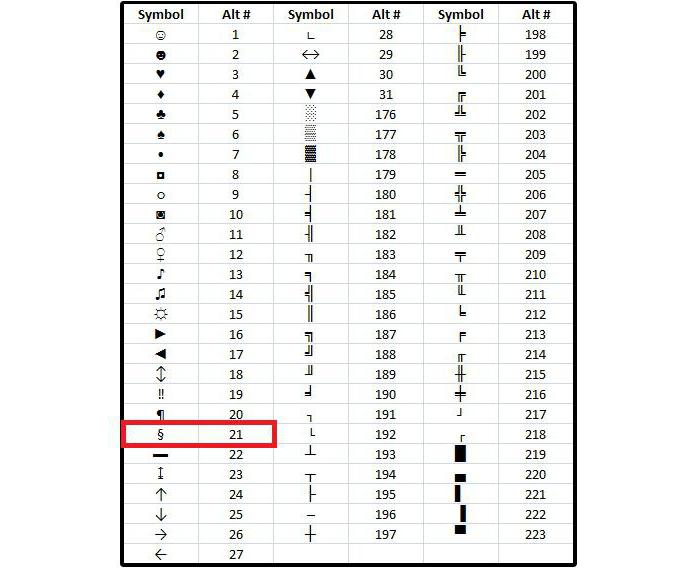
Först av allt är det nödvändigt att tillkännage koden - 21.Låt oss nu säga att du vill lägga ett stycke i ett dokument. För att göra detta, placera markören på önskad plats. Efter det, precis som förra gången, håll ner ALT-tangenten och håll den intryckt, ange 21. på det högra numeriska tangentbordet. En ikon på detta sätt skrivs ut absolut överallt, och inte bara i Word-programmet.
Låt oss nu prata direkt om "Word". Låt oss ta reda på hur man sätter en styckesymbol med symboltabellen.
Kör ursprungligen själva programmet.Välj platsen där stycket ska stå genom att vänsterklicka på det. Gå nu till fliken "Infoga". I den måste du klicka på knappen "Symbol", den ligger på höger sida av verktygsfältet. I rullgardinsmenyn väljer du "Andra tecken".
I fönstret som visas är den symbol vi behöver.Men för att hitta honom bland de många måste du spendera mycket tid. Vi kommer att använda ett annat sätt genom att söka efter skyltkoden. För att göra dessa manipulationer behöver du bara registrera 00A7 i fältet med samma namn. Så snart du gör detta markeras önskat tecken i panelen.

Det återstår bara att klicka på knappen "Infoga".Och på den angivna platsen kommer stycket att skrivas ut. Det är naturligtvis lång tid att infoga en ikon på detta sätt, men om de tidigare verkar komplicerade för dig, är den här metoden lämplig för hundra procent, eftersom det finns ett grafiskt gränssnitt där till och med en oerfaren användare är lättare att navigera.


























